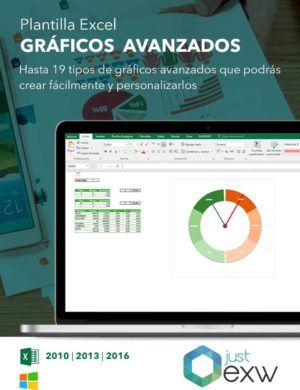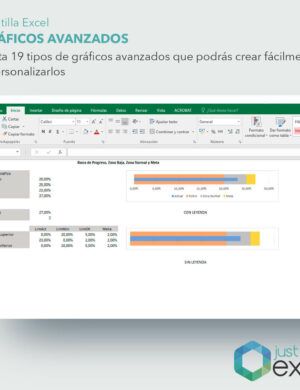Cómo se hace un gráfico de pirámide de población en Excel
Los gráficos son una gran herramienta que nos permiten analizar datos complejos de manera mucho más sencilla. Existen gráficos básicos como son los de barra, línea o puntos, y otros muchos más complejos pero igualmente factibles de hacer. Los gráficos de pirámide de población se elaboran a partir de un gráfico sencillo como son los gráficos de barras, pero se aplica el eje en modo comparación para contrastar datos. A continuación vamos a repasar los diferentes puntos para hacer gráficos de pirámide en Excel.
Los gráficos de pirámide de población se utilizan para analizar el estado de la población de una región concreta, se suele utilizar para saber en qué rango de edad se distribuye los habitantes. Diferenciando en muchas ocasiones a los hombres de las mujeres.
En un simple vistazo sabemos cuánta población se distribuye en cada rango de edad y eso nos permite saber si nuestra población es envejecida, o por el contrario, destacada por las nuevas generaciones. Se utilizan en muchos estudios de censo y población.
Excel nos va a permitir crear la pirámide de la población de manera rápida y sencilla, pudiendo analizar varios momentos históricos.
Crea en Excel paso a paso un gráfico de pirámide de población
El primer paso para crear el gráfico en Excel es introducir los datos correctamente. Los gráficos son la representación visual de la información que introducimos en las celdas, por eso tenemos que indicar en una tabla de Excel toda la información que necesitamos para construir el gráfico.
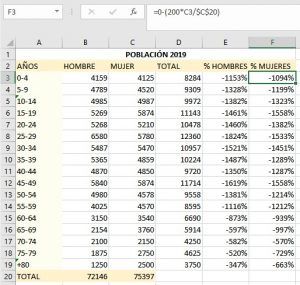 La tabla de Excel se compondrá de los siguientes datos:
La tabla de Excel se compondrá de los siguientes datos:
- Columna de la edad. Se desglosa la población en rangos de edad, pueden ser cada 5 ó 10 años.
- Hombres. El siguiente paso es crear una columna con el total de población masculina para cada rango de edad marcado
- Mujeres. Repetimos el mismo paso de antes pero con las mujeres del municipio
- %. Los datos incluidos hasta ahora son absolutos, tenemos que convertirlos en porcentaje. Para eso es necesario aplicar la siguiente fórmula en el caso del porcentaje de hombres: =0-(100*B3/$B$20), en el caso de las mujeres =0-(100*C3/$C$20).
La información que nos interesa para crear el gráfico de pirámide de población se encuentra en la columna A, E y F. Esto se debe a que la pirámide de población trabaja con porcentajes relativos al total, y no con los número absolutos.
Tras seleccionar los datos de las columnas que hemos indicado acudimos a la cinta de opciones de Excel: insertar -> gráfico -> barra apilada.
Automáticamente veremos cómo se añade el gráfico de población en nuestra hoja de cálculo, lo que tenemos que hacer a continuación es desplazar los datos del eje vertical para que no moleste a la lectura del gráfico. Para eso acudiremos a herramientas del gráfico y en la sección etiquetas indicaremos “abajo”. De este modo las etiquetas se desplazarán.
La pirámide de población nos muestra el peso relativo que tiene cada segmento de la población con respecto al total. Por eso los datos deben ser preciosos, nadie puede quedar fuera para que la información sea veraz. Esta pirámide de población se puede construir atendiendo a diferentes parámetros como es el estado civil, los estudios, la región de residencia o la edad como hemos mostrado en este ejemplo.